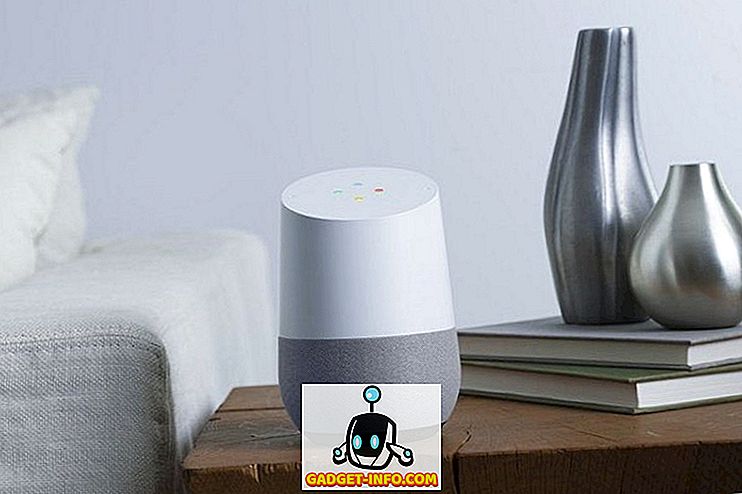Коли-небудь помітили, що завантаження Windows 10 не відтворює звук запуску? Так, ви читаєте це право. Тональний сигнал запуску, який був присутній у багатьох версіях Windows, був випущений Microsoft з Windows 10. Хоча ви можете змусити вашу систему відтворити звук запуску, налаштувавши деякі налаштування, але те, що ви можете зробити, це просто відтворити комп'ютерне користувацьке голосове повідомлення . Так, це так, ви можете налаштувати індивідуальне голосове повідомлення, щоб вітати вас кожного разу, коли ви запускаєте ваш ПК з Windows. Таким чином, без будь-яких подальших труднощів, можна вказати, як можна налаштувати користувацьке голосове повідомлення для запуску Windows 10:
Щоб система Windows 10 відтворила користувацьке голосове повідомлення під час запуску, потрібно створити скрипт Visual Basic у Notepad. Це не так складно, як може здатися. Ми допоможемо вам виконати дії, які допоможуть вам досягти цього найпростішим способом:
Примітка : Я спробував цей метод на Windows 10 PC, але він повинен працювати на старих версіях Windows, як 8.1, 8 і 7, а також.
1. По-перше, відкрийте Блокнот . Для цього можна виконати пошук за допомогою програми «Блокнот» у меню «Пуск» або ввести «блокнот» у рядку «Виконати команду» без лапок.
2. Тепер просто скопіюйте та вставте наступні рядки в порожній файл "Блокнот":
тьмяна мова
welcome = "Ласкаво просимо, Kshitij"
set speech = CreateObject ("sapi.spvoice")
мова
Ви можете змінити повідомлення "Welcome, Kshitij", вибравши повідомлення . Тільки не забудьте включити лапки.

3. Тепер ви можете зберегти файл. Збережіть його з будь-яким ім'ям, але переконайтеся, що ви збережете його з розширенням .vbs . Якщо ви спробуєте відкрити цей файл зараз, ви повинні почути власне повідомлення.
4. Щоб відтворити це повідомлення під час запуску, потрібно перемістити цей файл у папку завантаження Windows . Ви можете зробити це, відкривши команду Виконати (або натиснувши Windows + R) і введіть " shell: startup " без лапок.

Це має відкрити папку автозавантаження. Тепер ви можете перемістити файл до цієї папки.

5. Це все! Тепер, коли ви наступного разу увійдете в Windows, ви повинні почути своє привітання. Прохолодно, чи не так?
Відтворити голосові повідомлення під час запуску Windows
Тепер, коли ви знаєте, як налаштувати користувальницьке голосове повідомлення під час запуску Windows 10, ви можете продовжувати експериментувати з ним. Зробіть комп'ютер відтворенням власного голосового повідомлення та показувати його перед друзями. Чи є інші трюки Windows, які ви хотіли б поділитися з нами? Повідомте нам у розділі коментарів нижче?